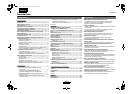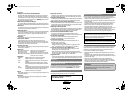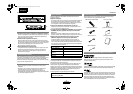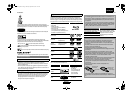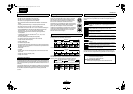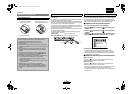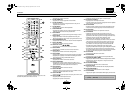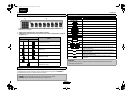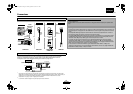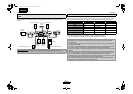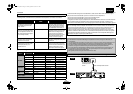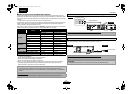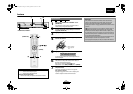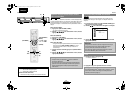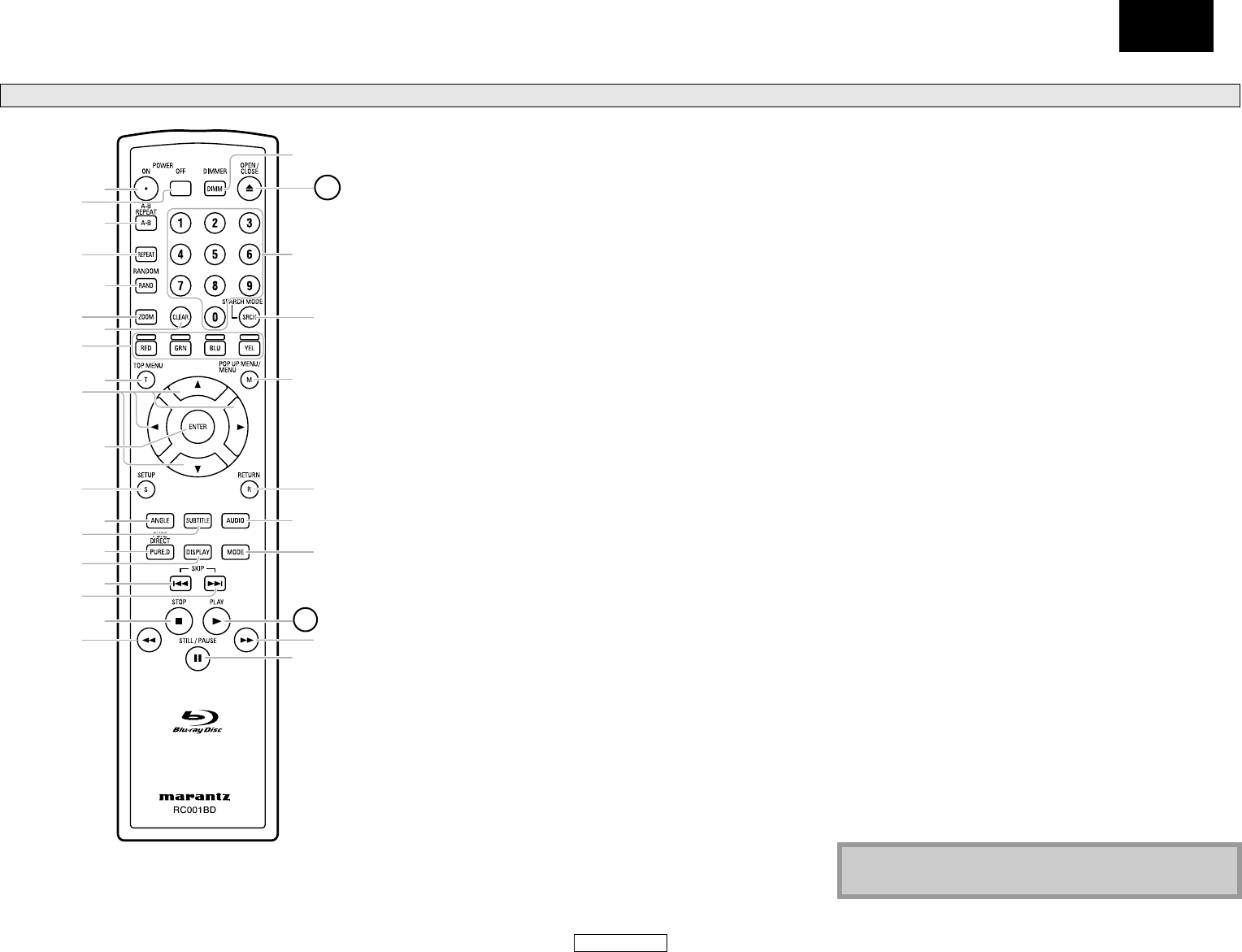
8
Introduction Introduction
FRANÇAIS
FRANÇAIS
L’appareil peut également être allumé en appuyant sur les
touches marquées de nombres encerclés.
1. Touche POWER ON
• Appuyez pour allumer le lecteur.
2. Touche POWER OFF
• Appuyez pour mettre l’appareil en mode veille.
3. Touche A-B REPEAT
• Appuyez pour marquer un segment entre A et B pour la
répétition de lecture A-B.
4. Touche REPEAT
• Appuyez pour choisir le mode répétition.
5. Touche RANDOM
• Appuyez pour afficher l’écran de lecture aléatoire afin de
mélanger l’ordre de lecture des pistes/fichiers.
6. Touche ZOOM
• Pendant la lecture, appuyez pour agrandir l’image à l’écran.
7. Touche CLEAR
• Appuyez pour effacer l’information préalablement entrée, pour
effacer les paramètres ou pour annuler la programmation de CD, etc.
8. Touche RED/GRN/BLU/YEL
• Appuyez pour choisir un item sur certains menus de disque BD.
9. Touche TOP MENU
• Appuyez pour afficher le menu supérieur.
10. Touches de curseur U / V / Y / Z
• Appuyez pour choisir les items ou les paramètres.
11. Touche ENTER
• Appuyez pour confirmer ou choisir un item de menu.
12. Touche SETUP
• Appuyez pour afficher le menu de configuration.
13. Touche ANGLE
• Appuyez pour accéder à divers angles de caméra sur le disque.
• Appuyez pour appliquer une rotation de 90 degrés dans le
sens horaire aux l’image JPEG/Kodak Picture.
14. Touche SUBTITLE
• Appuyez pour afficher le menu de sous-titre.
15. Touche PURE DIRECT
• Appuyez pour arrêter la sortie de signaux vidéo, etc., et
permettre la sortie des signaux audio analogues seulement
pour atteindre une haute qualité du son de ceux-ci.
16. Touche DISPLAY
• Appuyez pour afficher le menu à l’écran.
17. Touche SKIP H
• Pendant la lecture, appuyez pour revenir au début du titre,
chapitre, de la piste ou du fichier en cours.
18. Touche SKIP G
• Pendant la lecture, appuyez pour passer au chapitre, piste ou fichier suivant.
19. Touche STOP C
• Appuyez pour interrompre la lecture.
• Appuyez pour quitter le menu titre.
20. Touche REW h
• Pendant la lecture, appuyez pour un retour rapide.
21. Touche STILL/PAUSE F
• Appuyez pour interrompre la lecture.
• Lorsque la lecture est en pause, appuyez de manière répétée
pour avancer la lecture pas à pas.
22. Touche FFW g
• Pendant la lecture, appuyez pour une avance rapide de la lecture.
• Lorsque la lecture est en pause, appuyez pour une avance lente de la lecture.
23. Touche PLAY B
• Appuyez pour démarrer ou reprendre la lecture.
24. Touche MODE
• Pendant la lecture d’un BD, appuyez pour activer ou
désactiver la fonction d’incrustation d’image (uniquement
applicable au BD-vidéo qui prend en charge la fonction PIP).
• Pendant la lecture, appuyez pour afficher le menu
d’ajustement de l’image et la vitesse de dialogue.
• Pendant la lecture de JPEG, appuyez pour afficher les menus pour modifier
l’effet visuel, pour changer d’image ou pour modifier la taille de l’image.
• En mode arrêt et lorsqu’un disque BD est inséré, appuyez
pour afficher un menu pour régler le mode audio du BD.
• En mode arrêt et lorsqu’un disque BD ou un DVD est inséré,
appuyez pour afficher un menu pour régler l’ambiophonie virtuelle.
• En mode arrêt et alors qu’un CD audio ou un disque avec fichiers
MP3, Windows Media™ Audio, JPEG est inséré, appuyez pour afficher
les menus pour lecture de programme et lecture aléatoire.
25. Touche AUDIO
• Appuyez pour afficher le menu audio.
26. Touche RETURN
• Appuyez pour revenir à la page du menu précédement.
27. Touche POP UP MENU / MENU
• Appuyez pour afficher le menu contextuel/disque/liste des fichiers.
• Appuyez pour changer “Original” et “Playlist” lecture sur
l’écran de télévision.
28. Touche SEARCH MODE
• Appuyez pour afficher le menu de recherche.
29. Touches de chiffre
• Appuyez pour entrer les numéros de titre/chapitre/piste/fichier.
30. Touche OPEN/CLOSE A
• Appuyez pour fermer ou ouvrir le tiroir à disque.
31. Touche DIMMER
• Appuyez pour régler la luminosité de l’affichage du panneau avant.
Télécommande
10
20
17
15
12
11
9
8
19
16
31
29
27
25
21
14
18
7
13
6
5
4
3
1
2
28
26
24
22
23
30
Remarque
•Les [ZOOM] et [RANDOM] ne sont pas disponibles avec BD.
E5H70UD_FR.book Page 8 Monday, September 8, 2008 2:21 PM